看到一条消息“ 您的 Windows 许可证即将到期。您需要在设置中激活 Windows 当您使用 Windows 10 操作系统时,您可能会在桌面界面中央 ”。 但是你并没有太在意它,只是关闭它。 但是,当您使用 PC 时,提示将在接下来的几分钟、几小时和几天内持续频繁地弹出。 这很烦人。 如果 您的 Windows 许可证在 Windows 10 上即将到期 ,您应该怎么办? 本教程将教您如何解决此问题。
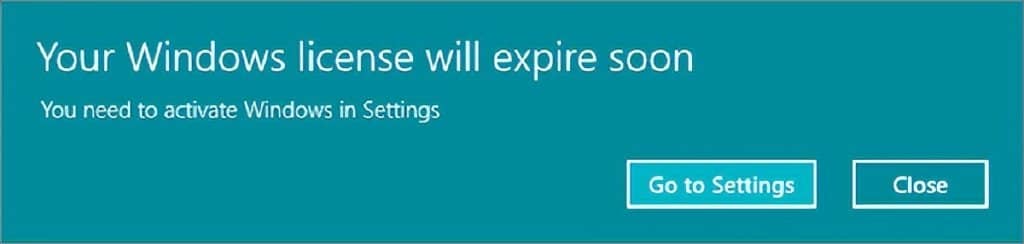
方法 1:重新启动 Windows 资源管理器
当您遇到写入Windows许可证即将到期的消息时,您的桌面上不断弹出消息,您可以尝试通过在计算机上运行任务管理器来重新启动Windows资源管理器。 以下是执行此方法的步骤:
步骤1 :右键单击 的开始 桌面任务栏左下角带有Windows徽标 选择任务管理器。 图标,然后从下拉菜单中
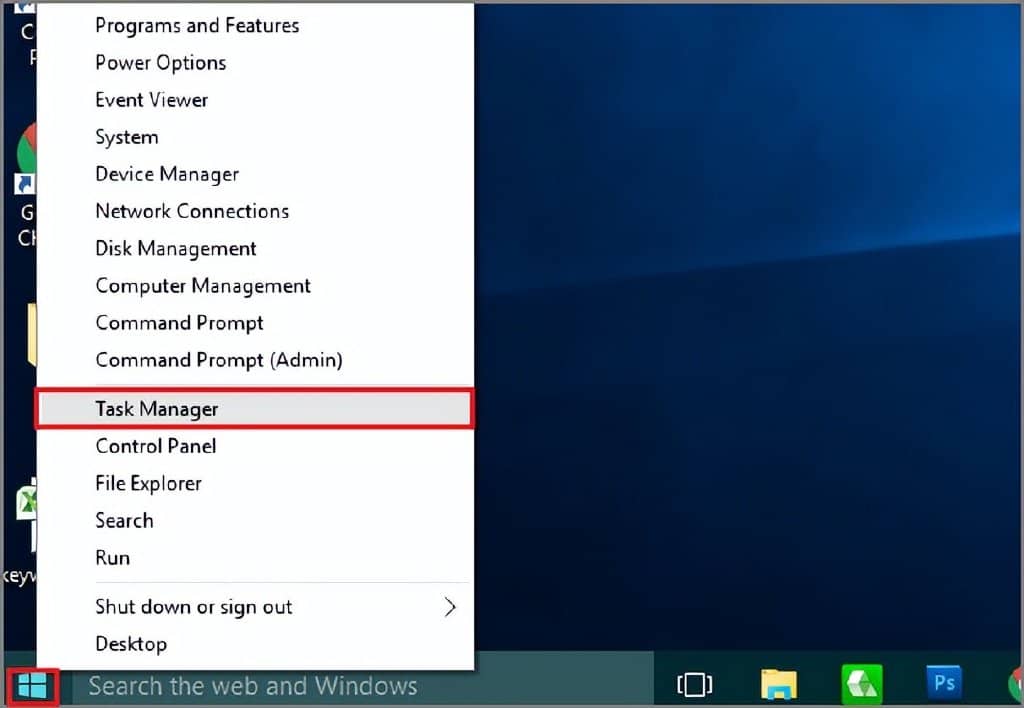
步骤 2 :当您打开任务管理器面板时,转到 进程 选项卡,从中可以看到正在进行的进程列表,查找 Windows 资源管理器 并右键单击它。 然后选择 Restart 选项。 或者,您可以在界面右下角的 Restart 按钮。
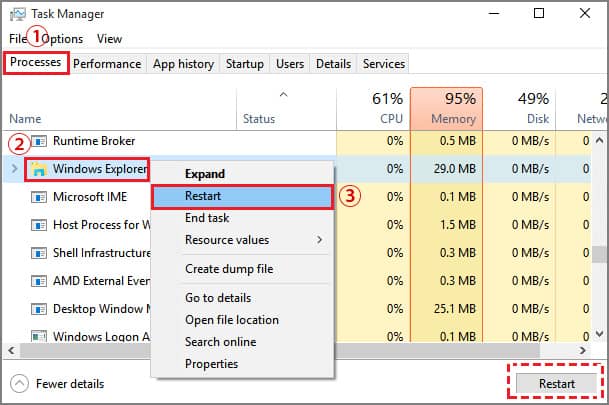
第 3 步 :然后您可以关闭面板以查看是否有帮助。
方法 2:编辑本地组策略
如果您的 Windows 许可证在 Windows 10 上即将到期,您可以尝试通过编辑本地组策略来解决此问题。 说明如下:
步骤 1 :同时按 Windows 键 + R 调出 运行 面板, 输入gpedit.msc 在空白处 并单击确定 打开 本地组策略编辑器 。
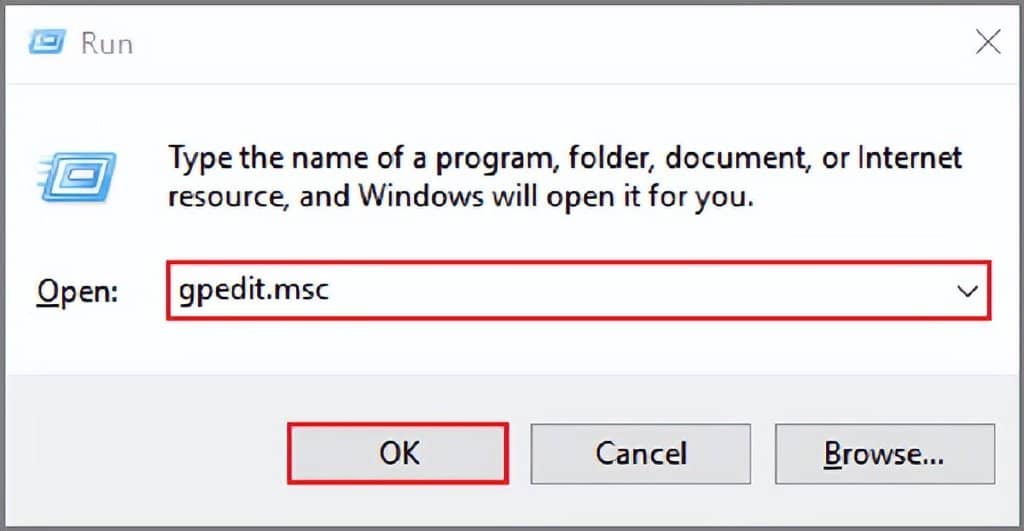
第 2 步 :在左侧窗格中,导航到以下地址: 计算机配置>管理模板>Windows 组件>Windows 更新 。
在右窗格中,双击 No auto-restart with logined users for scheduled automatic updates installations 。
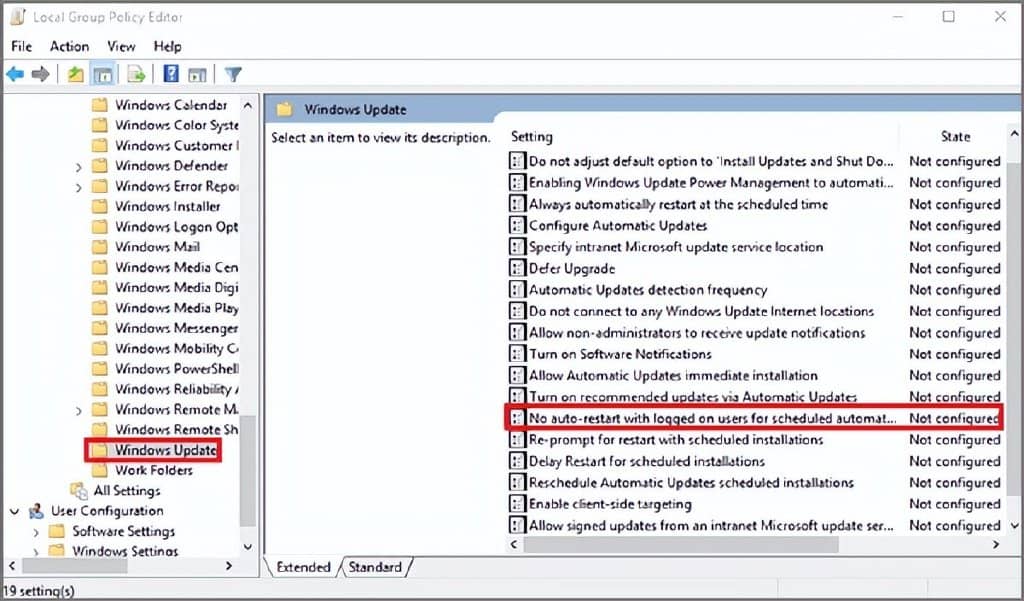
第 3 步 :选择 启用 并单击 应用>确定 以保存更改。
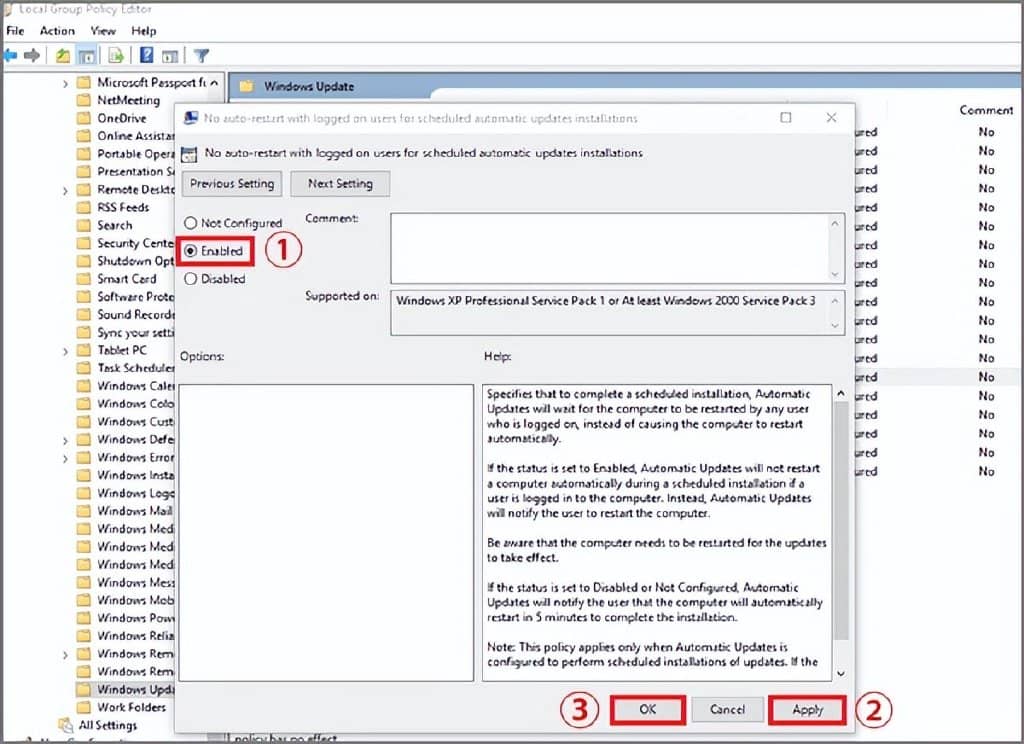
方法 3:禁用两个 Windows 服务
来解决 Windows 10 上的 Windows 许可证即将到期的问题 您可以通过禁用Windows License Manager Service 和 Windows Update 这两项服务 。 操作并不复杂。 以下是分步指南:
步骤 1 :同时按 Windows 键和 R ,输入 services.msc 并单击 OK 。

第 2 步 :向下滚动并找到 Windows License Manager Service ,双击它以打开其属性。
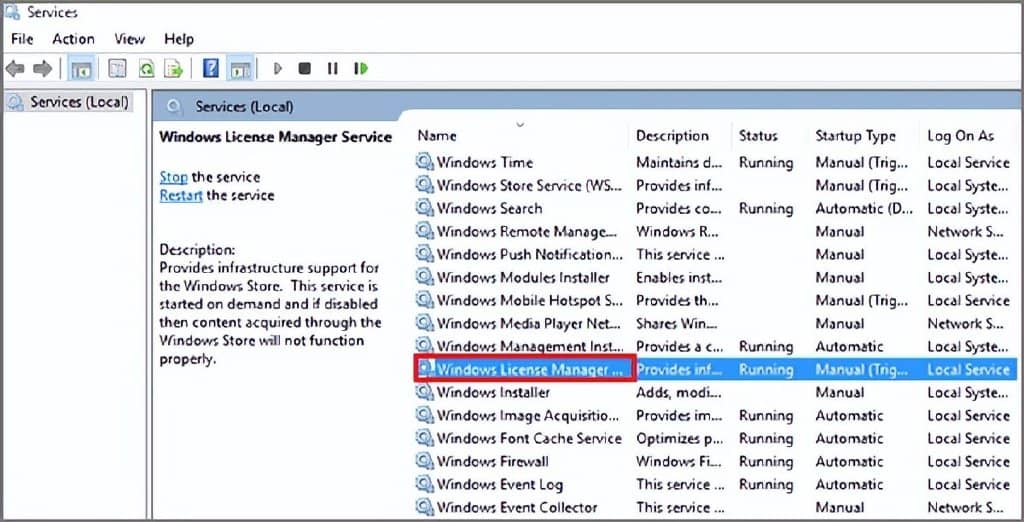
第 3 步 :打开 Windows License Manager Service Properties 时,将 Startup type 设置为 Disabled 。 如果服务正在运行,请单击 停止 以停止它。 然后单击 应用>确定 以保存更改。
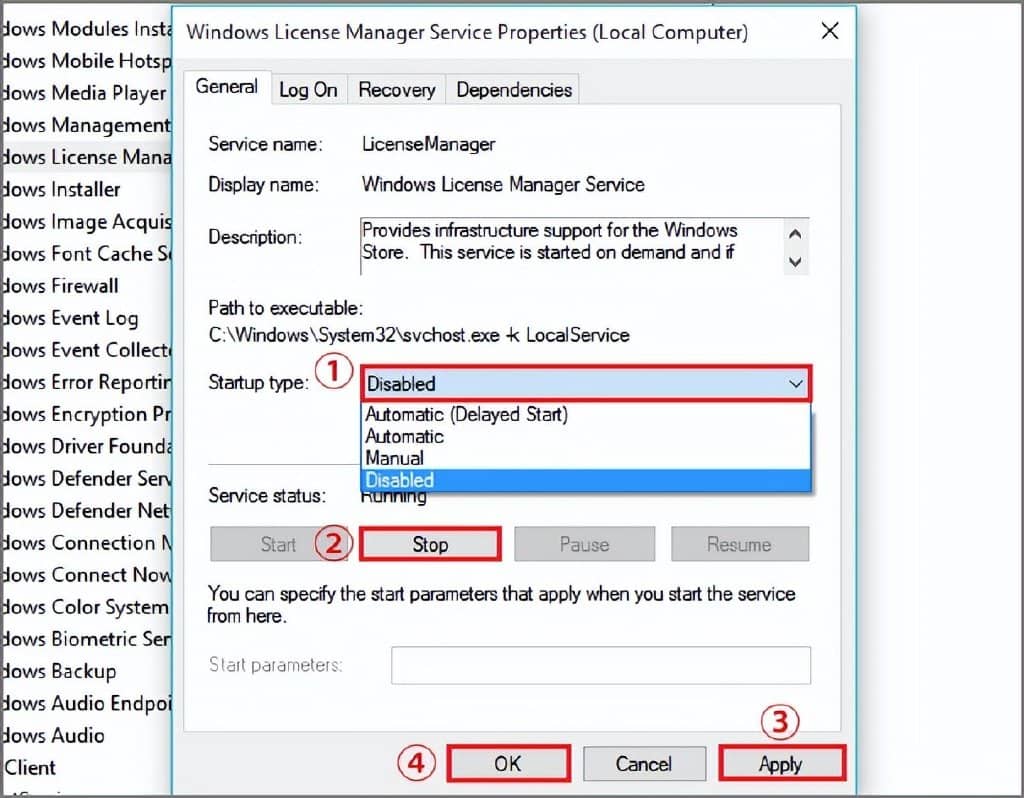
第 4 步 :然后转到 Windows 更新 并双击它以打开其属性。 执行与 Windows License Manager Service 相同的设置。
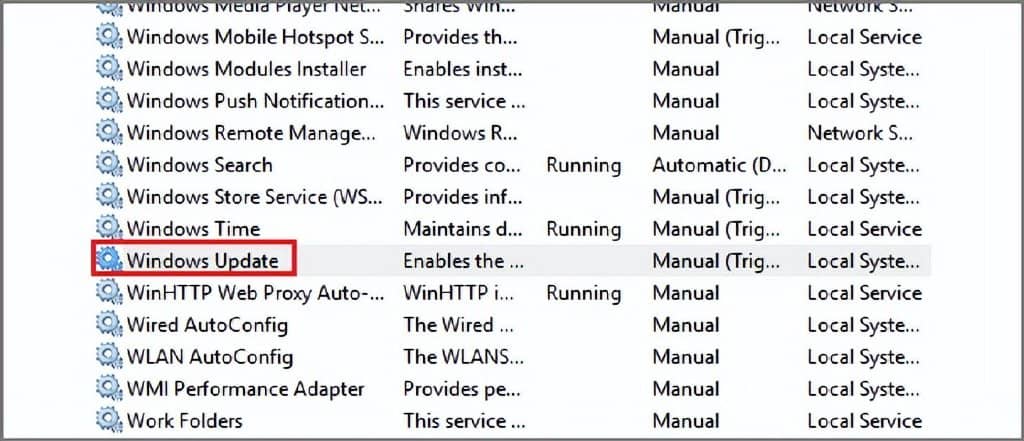
第 5 步 :执行此方法后,您的 Windows 许可证将很快到期,Windows 10 问题可能已修复。 但是,如果您发现该方法不起作用或在应用此方法后遇到任何其他问题,您应该恢复更改。 随着微软不时发布重要的安全更新,您应该在将近一个月后重新启用 Windows Update 服务。
方法 4:输入您的产品密钥
Windows 产品密钥是用于激活 Windows 的 25 个字符的代码。 在实施此方法之前,您应该确保您知道产品密钥。 产品密钥可能位于向您销售或分发 Windows 的人员(例如授权零售商)的电子邮件中,或者位于 Windows 包装盒内的标签或卡片上。
您还可以通过 命令提示符 找到您的产品密钥,然后输入它来激活计算机,以修复您的 Windows 许可证即将过期错误。 但请注意,您必须使用管理员帐户才能以这种方式检索您的密钥。
步骤1 :点击 开始 按钮,在搜索空白处输入 命令提示符 并点击打开。
第 2 步 :在命令提示符中运行以下命令:
wmic 路径 SoftwareLicensingService 获取 OA3xOriginalProductKey 。
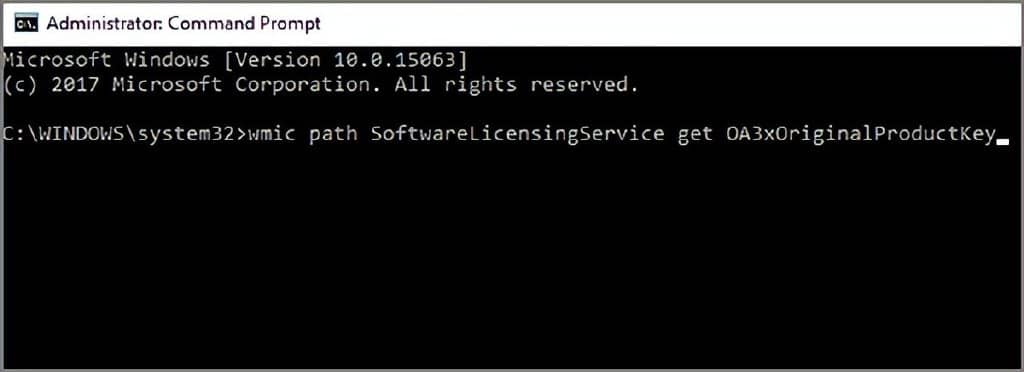
然后您应该会看到 25 个字符的产品密钥直接出现在您输入的命令下方,这是您的产品密钥。 然后写下来。 但是,如果它不起作用,请学习 如何 使用其他方法查找 Windows 10 丢失的产品密钥。
第 3 步 :然后转到 设置>更新和安全 。
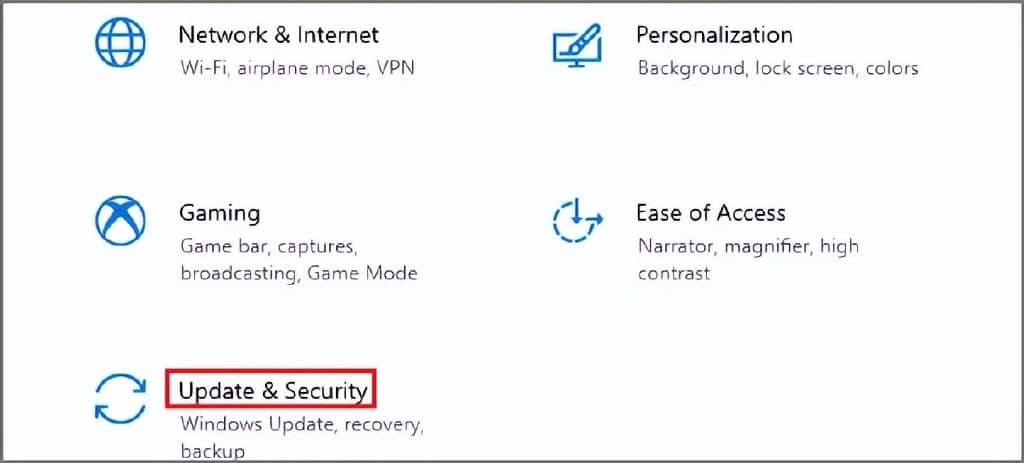
第 4 步 :单击 激活 左侧窗格中的 更改产品密钥。 ,然后点击右侧窗格中的
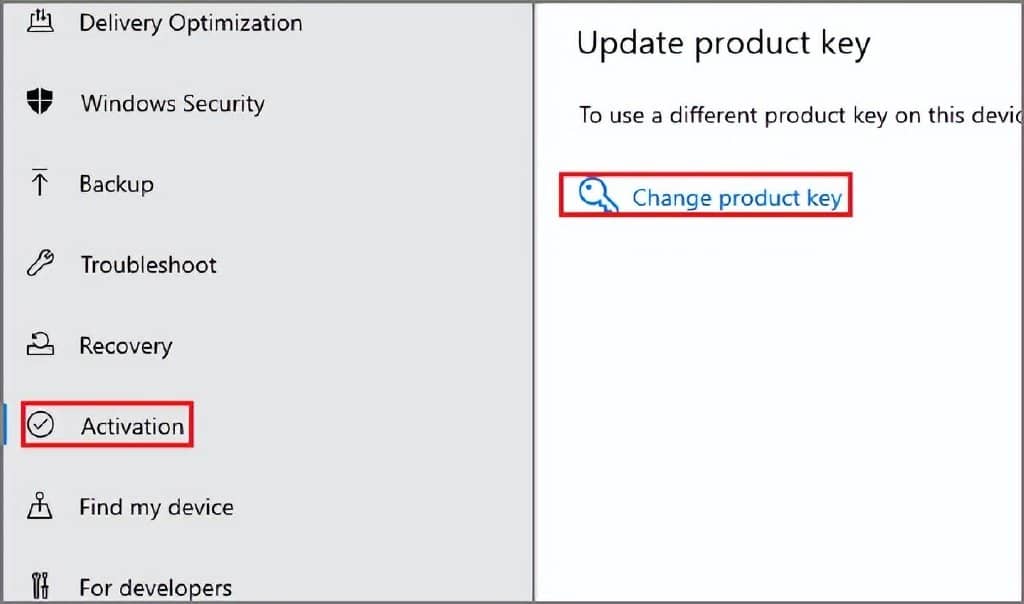
第 5 步 :单击 是 。 然后输入产品密钥并单击 Next 。
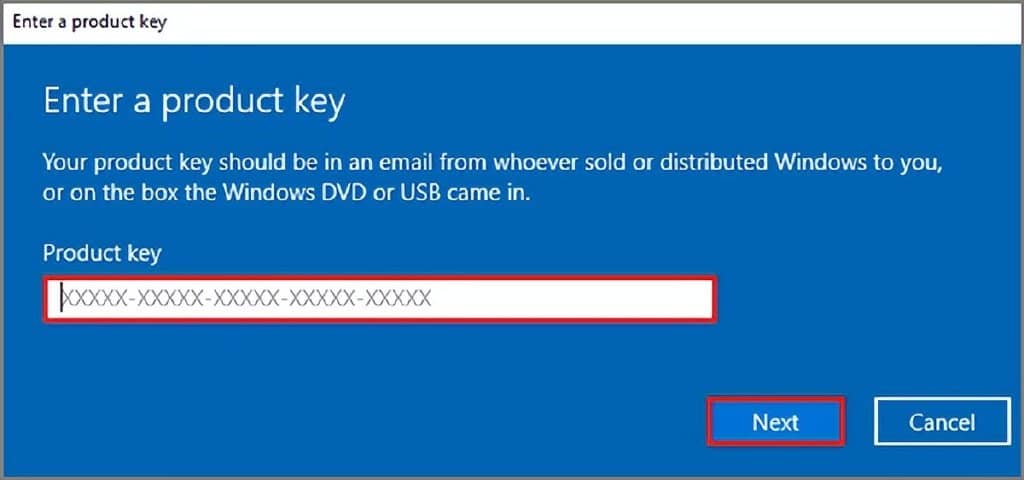
之后,您的 Windows 应该会重新激活,并且错误消息将得到解决。
方法 5:修改您的注册表编辑器
有时您可以通过修改注册表来阻止此消息出现。 这可以帮助您解决您的 Windows 许可证即将到期的问题。
步骤 1 :按 Windows+R ,输入 regedit 并单击 OK>Yes 打开 注册表编辑器 。
第 2 步 :单击 文件 选择 导出。 并从菜单中
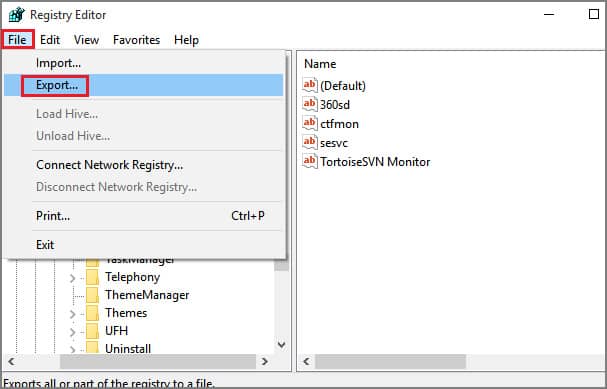
第 3 步 :在 导出范围 下,选择 全部 。 输入文件名,选择一个安全的位置,然后点击 保存 。
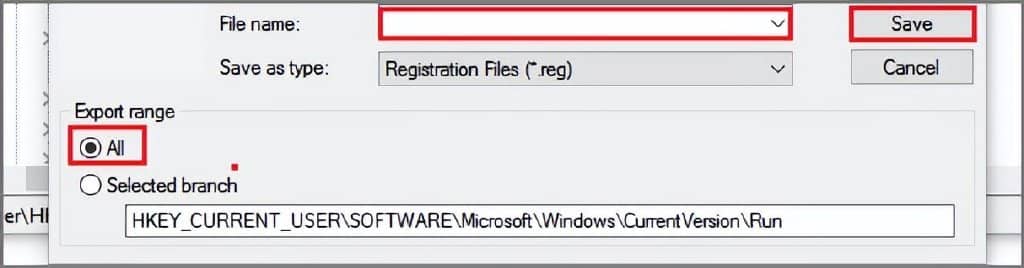
如果修改后出现任何问题,您只需运行您创建的文件,它就会将您的注册表恢复到原始状态。
导出注册表后,以管理员身份打开命令提示符并运行命令: reg add "HKLMSoftwarePoliciesMicrosoftWindows NTCurrentVersionSoftware Protection Platform" /v NoGenTicket /t REG_DWORD /d 1 /f 。
方法 6:使用激活疑难解答
如果您无法激活 Windows 10,激活疑难解答可能会有所帮助。 但前提是您的系统运行在 Windows 10 Version 1607 或更高版本上,并且尚未激活。 激活后,该选项消失。
第 1 步 :转到 设置>更新和安全>激活 。
第 2 步 :单击 疑难解答 以启动激活疑难解答。
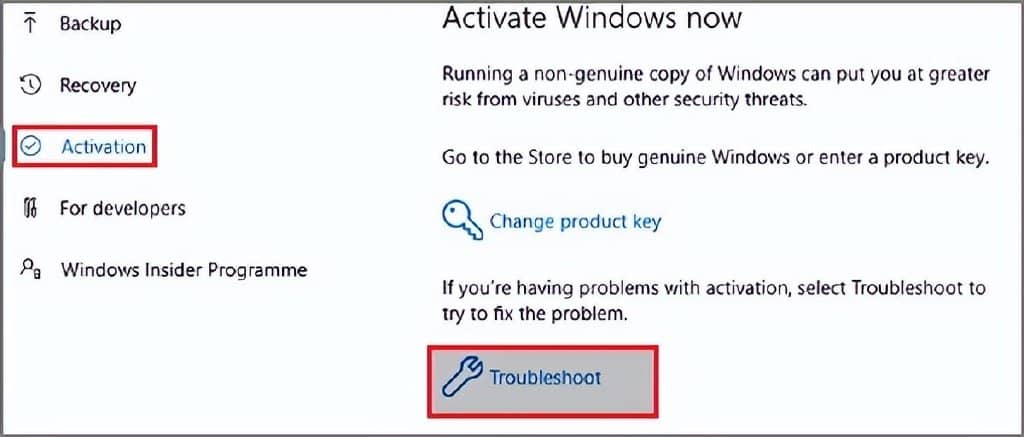
然后故障排除程序将自动检测问题并相应地修复它们。
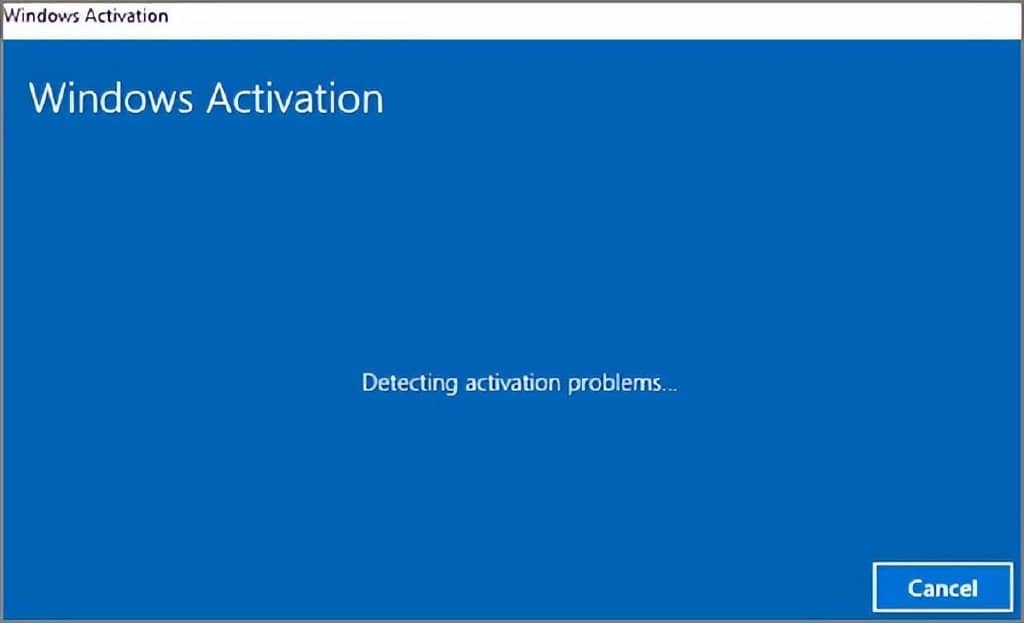
步骤 3 : 故障排除完成后,关闭故障排除程序。







